Привет!
Сегодня ты начинаешь знакомство с новой интересной средой программирования, разработанной русскими учеными под руководством академика Андрея Петровича Ершова специально для школьников.
КуМИР (Комплект Учебных МИРов) - система программирования, которая распространяется абсолютно бесплатно.
 Загрузи версию 1.9 с официального сайта, перейдя по ссылке https://www.niisi.ru/kumir/dl.htm, запусти установочный файл и следуй нинструкции по установке системы Кумир.
Загрузи версию 1.9 с официального сайта, перейдя по ссылке https://www.niisi.ru/kumir/dl.htm, запусти установочный файл и следуй нинструкции по установке системы Кумир.
Теперь можешь запустиь Кумир из главного меню:

Окно программы выглядит так:
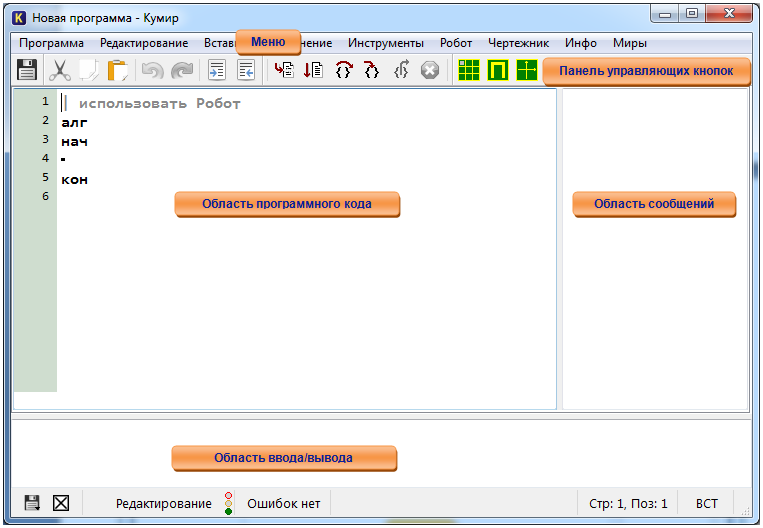
В процессе изучения курса ты поймешь назначение элементов интерфейса.
Обрати внимание на первую строку в области программного кода. Первая команда "использовать Робота" неактивна.
 Удали символ | в начале строки, и она изменит цвет с серого на черный.
Удали символ | в начале строки, и она изменит цвет с серого на черный.
Примечание. Символ | служит для коммнетариев, которые не обрабатываются, т.е. после этого символа можно набрать любой текст и он никак не повлияет на выполнение программы.
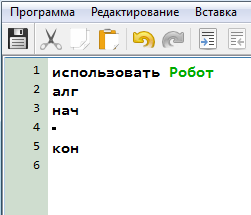
После удаления символа | строка изменила цвет. Таким образом система активизировалась для исполнителя Робот.
 Исполнитель - это некоторый объект (человек, живтоное, техническое устройство), способный выполнять определенный набор команд.
Исполнитель - это некоторый объект (человек, живтоное, техническое устройство), способный выполнять определенный набор команд.
Система Кумир работает с разными исполнителями: Черепахой, Кузнечиком, Водолеем, Чертежником и Роботом. Каждый из них имеет свою среду обитания и систему команд исполнителя (СКИ).
Исполнитель Робот работает на клетчатом поле и умещается целиком в одной клетке. Поле по периметру ограничено стенами, между клетками тоже могу быть расположены стены.
 Чтобы увидеть поле Робота, щелкни кнопку
Чтобы увидеть поле Робота, щелкни кнопку  на панели управляющих кнопок. Появится Окно наблюдения за Роботом (или просто Окно Робота):
на панели управляющих кнопок. Появится Окно наблюдения за Роботом (или просто Окно Робота):
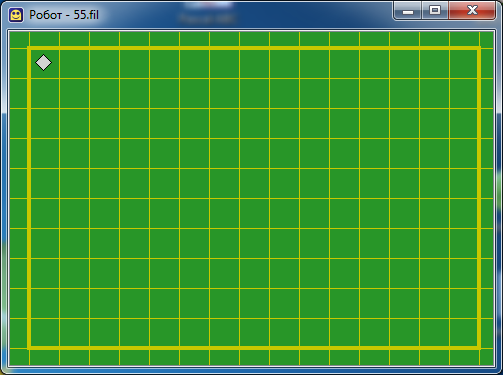
Это стартовая обстановка Робота. Маленький серый ромбик в верхнем левом углу и есть Робот! Неказист, но умеет очень многое. И скоро ты в этом убедишься.
А пока научимся изменять обстановку на поле Робота.
 В меню Инструменты выбери команду Редактировать стартовую обстановку Робота:
В меню Инструменты выбери команду Редактировать стартовую обстановку Робота:
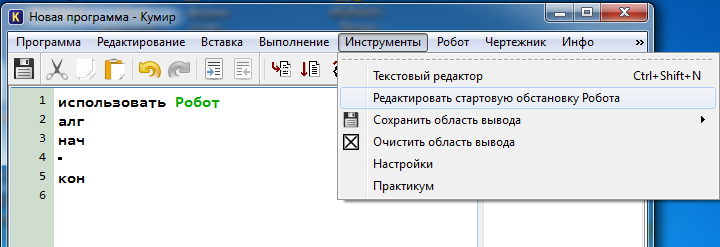
Так выглядит окно редактирования обстановки:
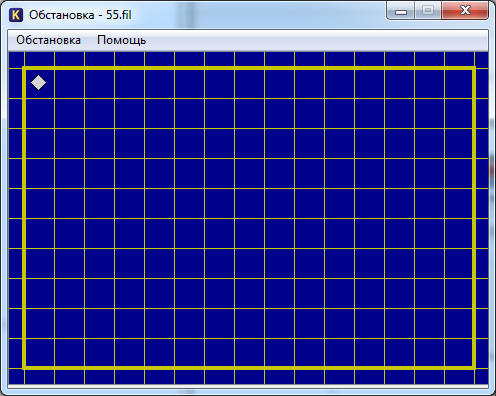
А теперь ухвати Робота левой кнопкой мыши, перетащи его в любую клетку и отпусти.
Щелкни по любой границе клеток в центре поля, должна появиться стена. Если ещё раз щелкнуть левой кнопкой мыши по стене, то она исчезнет. Стены по периметру поля удалить нельзя. Щелчок левой кнопки мыши по клетке закрашивает клетку. Щелчок по закрашенной клетке возвращает ее исходный цвет. Если забудешь эти команды, то щелчок по команде меню «Помощь» откроет окно с текстом подсказки:
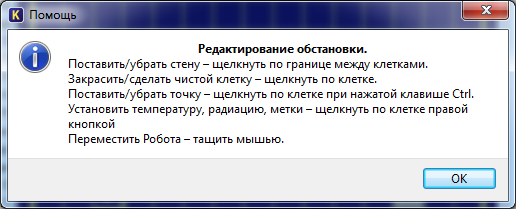
Попробуй создать на поле такую лесенку из стен и закрашенных клеток:
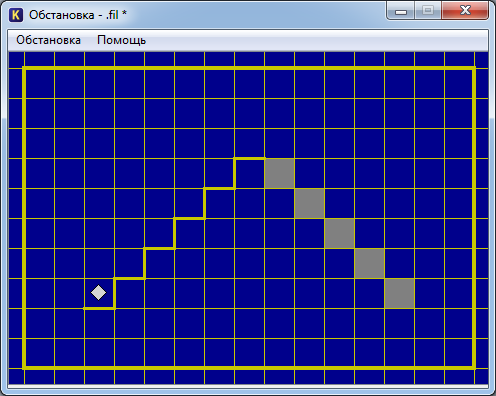
Сохрани получившуюся обстановку в своей папке под именем Лесенка, выбрав в меню Обстановка команду Сохранить как...

Описания обстановок хранятся в текстовых файлах специального формата (формат .fil):
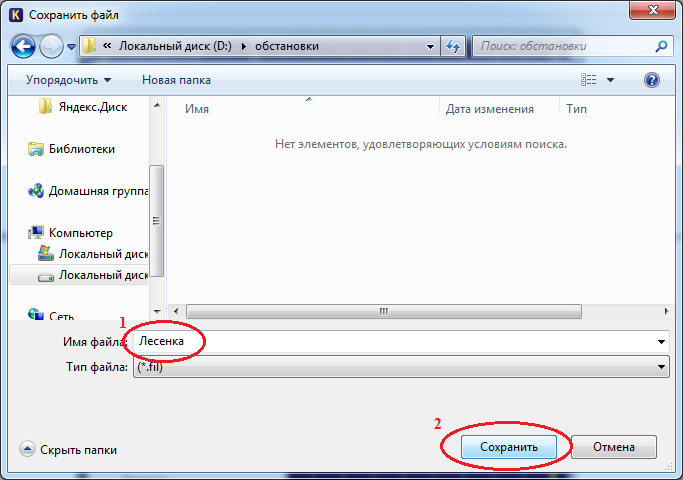
Теперь можно использовать эту обстановку для решения какой-либо задачи. Для этого необходимо в меню Робот выбрать команду Сменить стартовую обстановку.
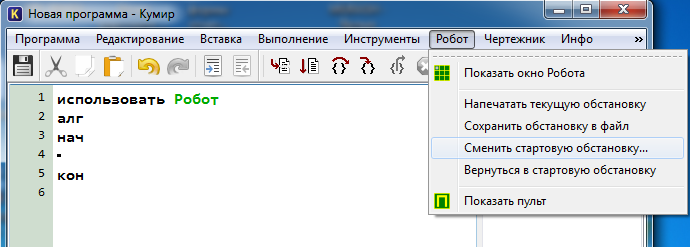
В появившемся окне "Открыть файл" найди сохраненный ранее файл и открой его:
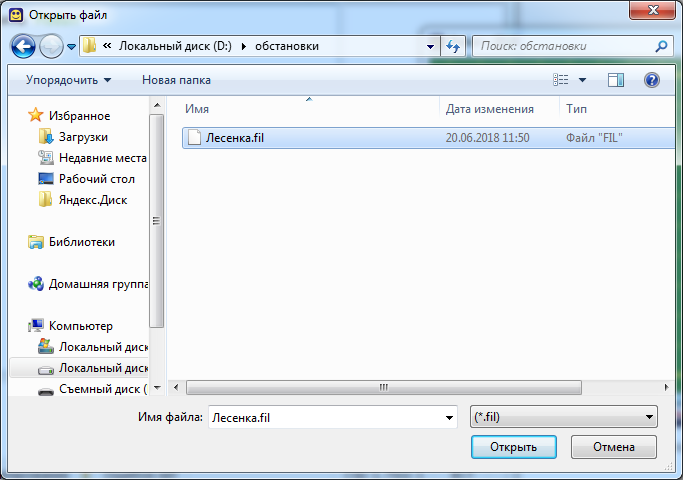
Поле Робота должно измениться:
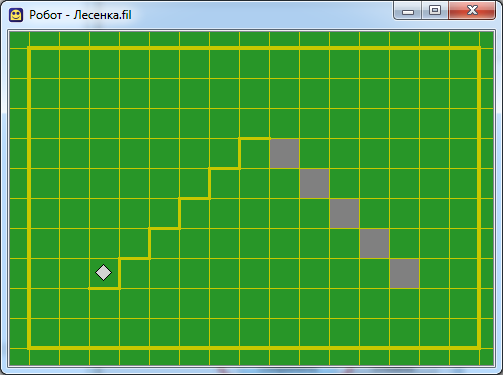
А теперь приступай к выполнению заданий к уроку 1 из раздела "Задачник".